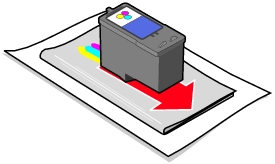Förbättra utskriftskvaliteten
Grundläggande lösningar
Om du inte är nöjd med utskriftskvaliteten i dokumentet bör du se till att du:
- Använder rätt papper för dokumentet. Använd t.ex. fotopapper om du skriver ut ett foto.
- Använd ett tyngre, klarvitt eller bestruket papper.
- Välj Automatiskt eller Foto som utskriftskvalitet. Om du vill ha hjälp läser du Välja utskriftskvalitet.
Avancerade lösningar
Om dokumentet fortfarande inte har tillfredsställande utskriftskvalitet kan du göra på följande sätt:
- Justera bläckpatronerna. Om utskriftskvaliteten inte har förbättrats fortsätter du med steg 2.
- Rengöra bläckpatronernas munstycken. Om utskriftskvaliteten inte har förbättrats upprepar du steg 2 upp till två gånger till innan du fortsätter till steg 3.
- Sätt i bläckpatronerna igen.
- Ta bort bläckpatronen.
- Installera bläckpatronen.
- Skriv ut dokumentet igen.
- Torka av bläckpatronernas munstycken och kontakter. Om utskriftskvaliteten inte har förbättrats efter rengöringen av bläckpatronernas munstycken kan det hända att det finns torkat bläck på dessa eller på kontakterna.
- Ta bort bläckpatronen.
- Fukta en ren, luddfri trasa med vatten och placera den sedan på en jämn yta. Placera två papper under trasan för att undvika att bläck hamnar på underlaget.
- Håll bläckpatronen så att munstyckena ligger lätt mot trasan och torka sedan i den riktning som visas.
- Håll kontakterna försiktigt mot en ren del av trasan i cirka tre sekunder och torka sedan i den riktning som visas.
- Upprepa steg c och d med en annan ren del av trasan.
- Låt munstyckena och kontakterna torka ordentligt.
- Installera bläckpatronerna igen. Om du vill ha hjälp läser du Installera bläckpatronen.
- Rengöra bläckpatronernas munstycken.
- Skriv ut dokumentet igen.
Liknande ämnen
Bläckpatroner
Beställa förbrukningsartiklar
Bevara bläckpatronerna